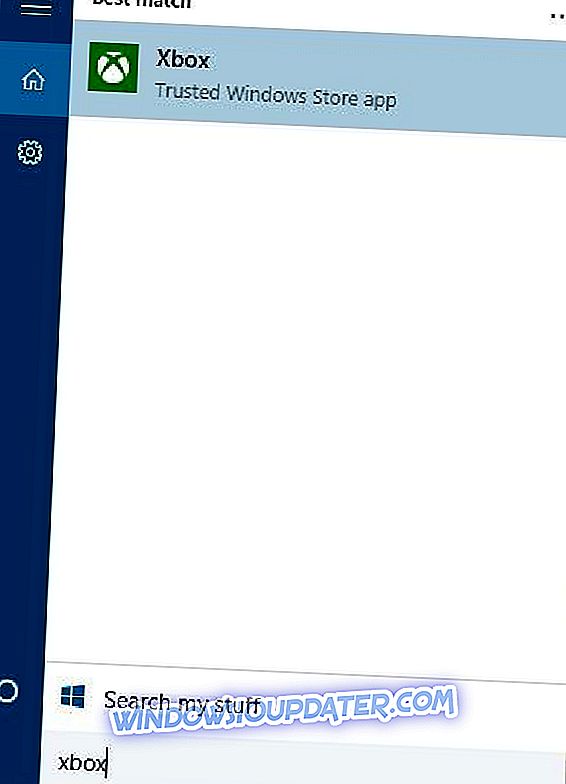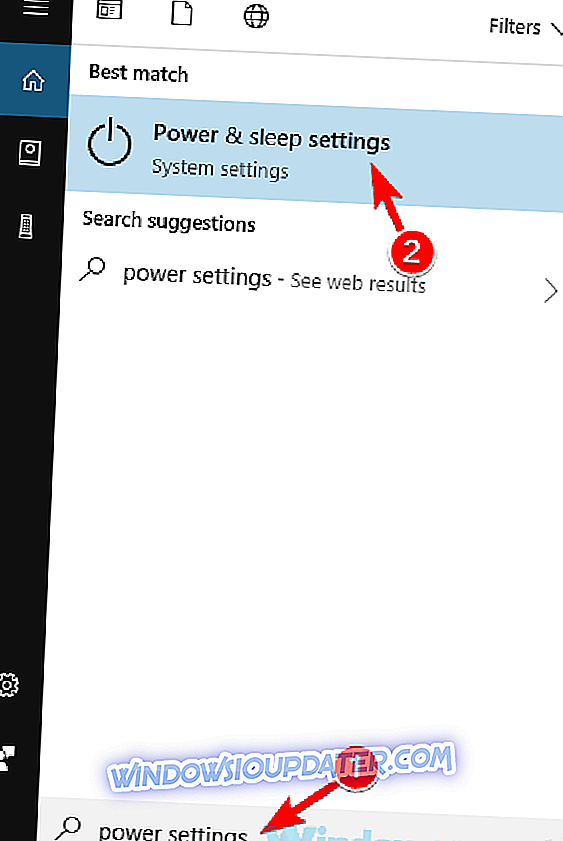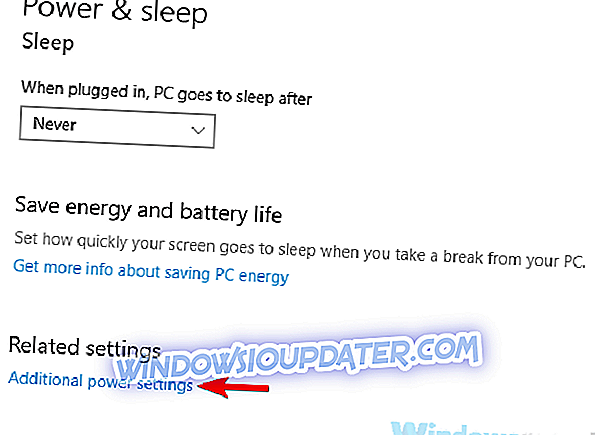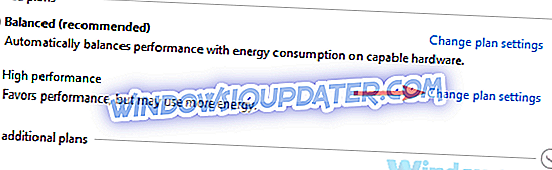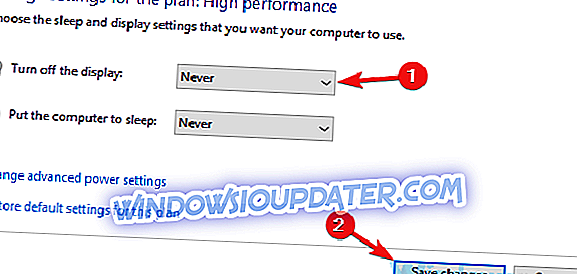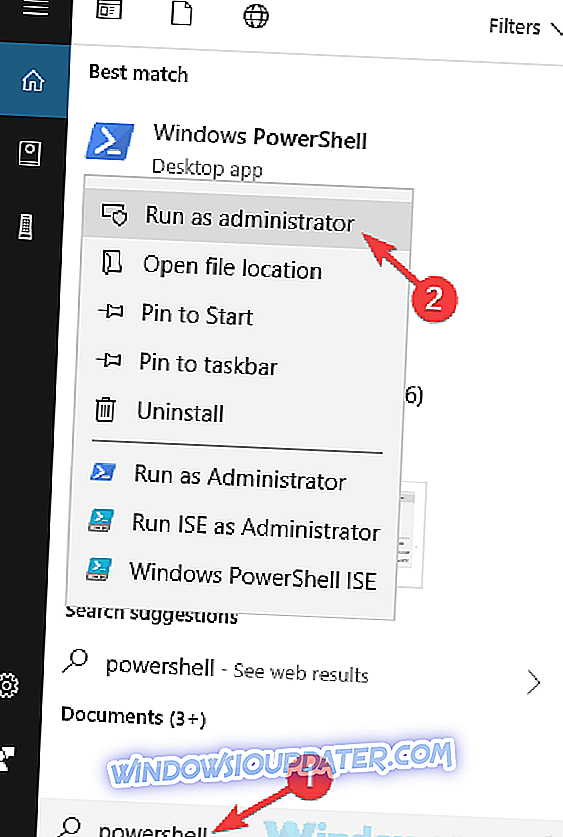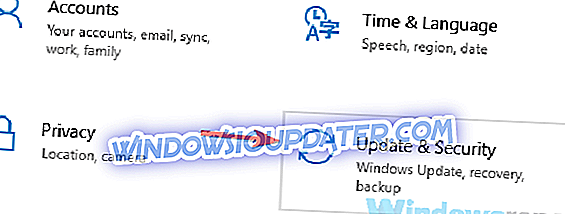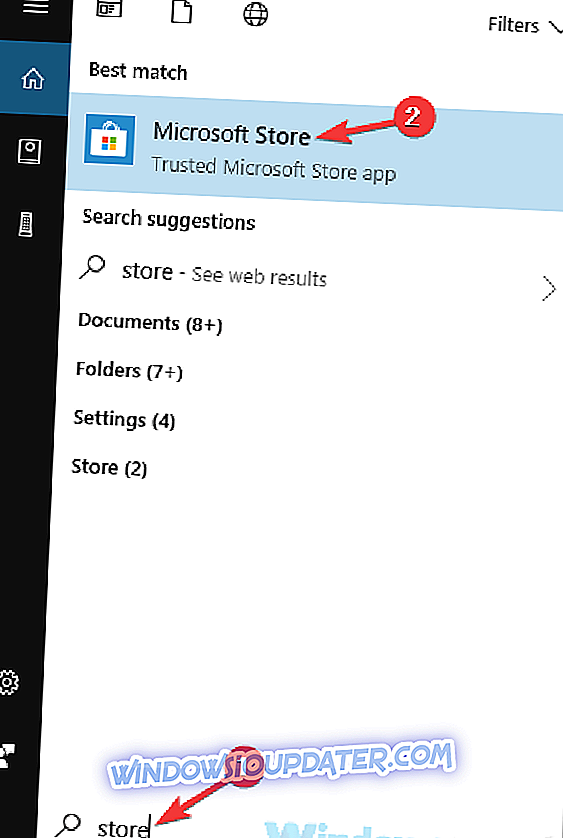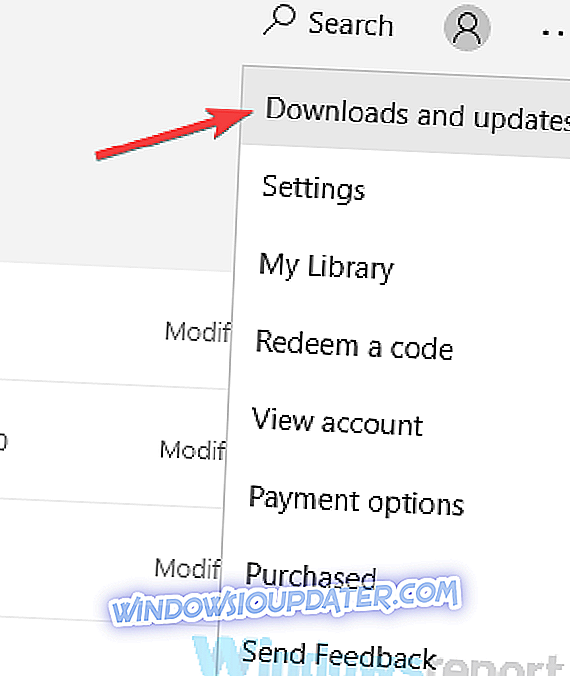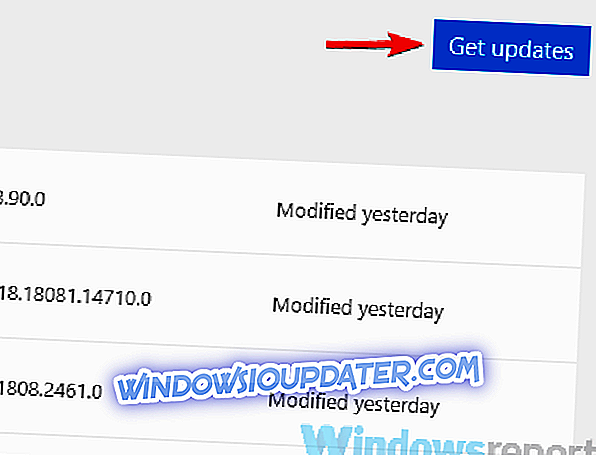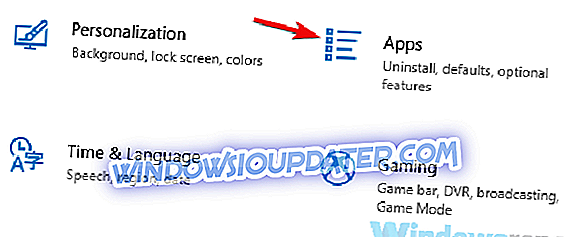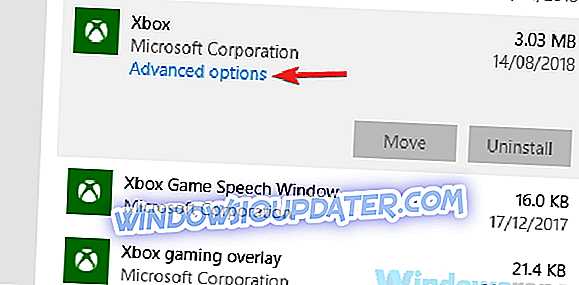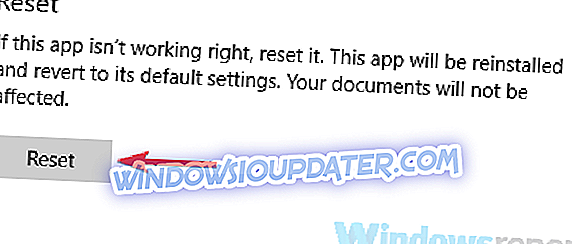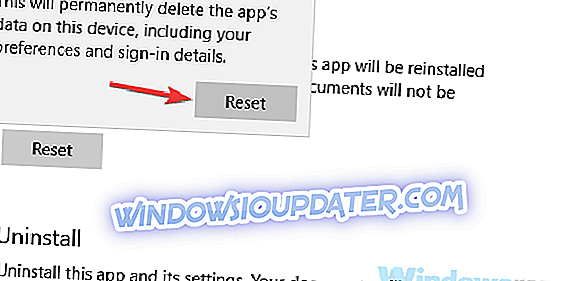Једна од кључних карактеристика Виндовса 10 је могућност стримовања видео игара из Ксбок Оне-а на рачунар помоћу апликације Ксбок. Направили смо брзи водич о томе како спојити Ксбок Оне на Виндовс 10, али нажалост, чини се да неки корисници нису могли стримовати игре јер се Ксбок апликација стално затвара. Иако ово може бити велики проблем, на срећу постоји решење.
Ксбок Апп задржава затварање, како то поправити?
Многи корисници су пријавили да се Ксбок апликација стално затвара на свом рачунару, а то може бити велики проблем. Говорећи о Ксбок апликацији и њеним проблемима, ево неких уобичајених проблема са којима се корисници сусрећу:
- Ксбок апликација се сруши приликом стриминга, придруживања партији, учитавања видеа - Ово су неки од уобичајених проблема са Ксбок апликацијом, а ако наиђете на њега, покушајте да ресетујете Ксбок апликацију на подразумевану.
- Ксбок апликација замрзава Виндовс 10 - Ако се ваша Ксбок апликација смрзне, могуће је да се проблем односи на Цаталист Цонтрол Центер. Да бисте је поправили, можда ћете морати да онемогућите одређене функције.
- Ксбок апликација остаје затворена насумично - То се може догодити ако Ксбок апликација није исправно инсталирана. Међутим, проблем можете да решите једноставним поновним инсталирањем.
- Ксбок апликација не покреће Виндовс 10 - То може бити досадан проблем, а ми смо га детаљно обрадили у нашој Ксбок апликацији, нећете отворити чланак, па свакако провјерите.
- Ксбок апликација наставља да се гаси - Понекад се ваша Ксбок апликација може искључити због поставки напајања, али након што спречите да се екран искључи, проблем треба решити.
- Ксбок апликација не ради, неће се отворити - ово је још један чест проблем, а ми смо га детаљно обрадили у нашој Ксбок апликацији која неће радити / преузети чланак, па слободно провјерите.
Решење 1 - Избришите Ксбок Ливе поруке
Према мишљењу корисника, понекад се Ксбок апликација може срушити због одређених порука у вашој пристиглој пошти. Нисмо сигурни зашто се то догађа, али до сада једино рјешење је да избришете Ксбок Ливе поруке. Ако их не можете избрисати помоћу апликације Ксбок, увијек можете користити апликацију Ксбок Оне СмартГласс. Након брисања Ксбок Ливе порука, обавезно се одјавите из Ксбок апликације на Виндовс 10. Након што се поново пријавите, проблеми са Ксбок апликацијом би требали бити поправљени.
Неколико корисника је известило да би проблем могао да потраје чак и након брисања Ксбок Ливе порука и да бисте решили проблем, морате да покренете Ксбок апликацију, сачекате неко време и покушате да пошаљете поруку неком од својих пријатеља преко њиховог профил. Након што то урадите, питање би требало да буде потпуно решено.
Решење 2 - Онемогућите двоструки режим у Цаталист Цонтрол Центер-у
Ако се Ксбок апликација стално затвара на рачунару са оперативним системом Виндовс 10, проблем може бити повезан са Цроссфире-ом. Ако користите АМД графичку картицу, можете ријешити овај проблем тако што ћете онемогућити дуални начин рада у Цаталист Цонтрол Центер-у. Да бисте то урадили, следите ове кораке:
- Отворите Цаталист Цонтрол Центер и идите на Перформанце .
- Сада изаберите картицу АМД ЦроссФиреКс и онемогућите Енабле АМД ЦроссФиреКс за апликације које немају придружену опцију за профил апликације .
- Сачувај измене.
Након што сте искључили ову опцију, проблем би требао бити потпуно ријешен и Ксбок апликација би требала поново почети радити. Многи корисници су изјавили да је ово рјешење радило за њих, стога свакако испробајте.
Такође можете покушати да искључите Морпхологицал Филтеринг у Цаталист Цонтрол Центер. Да бисте то урадили, следите ове кораке:
- Отворите Цаталист Цонтрол Центер .
- Идите на Гаминг сеттингс и изаберите 3Д Апплицатион Сеттингс .
- Искључите морфолошко филтрирање .
- Притисните Аппли и проверите да ли је проблем решен.
Решење 3 - Искључите ЕВГА ПрецисионКс
ЕВГА ПрецисионКс је оверцлоцкинг алат за вашу графичку картицу и иако вам може дати веће перформансе, може узроковати проблеме у одређеним апликацијама као што је Ксбок апликација. Ако се Ксбок апликација стално затвара на вашем рачунару, покушајте да онемогућите ЕВГА ПрецисионКс да бисте решили овај проблем.
Решење 4 - Пребаците се на листу омиљених када се покрене Ксбок апликација
Према корисницима, чини се да се Ксбок апликација затвара сваки пут када се отвори због неке чудне грешке везане за листу пријатеља. Корисници наводе да се листа пријатеља не учитава за њих, а након неколико секунди Ксбок апликација се затвара. Ово се дешава сваки пут и да бисте га поправили, потребно је да се брзо пребаците на листу фаворита. Да бисте то урадили, следите ове кораке:
- Покрените Ксбок апликацију. То можете урадити тако што ћете притиснути Виндовс Кеи + С и куцати Ксбок . Изаберите Ксбок са листе резултата.
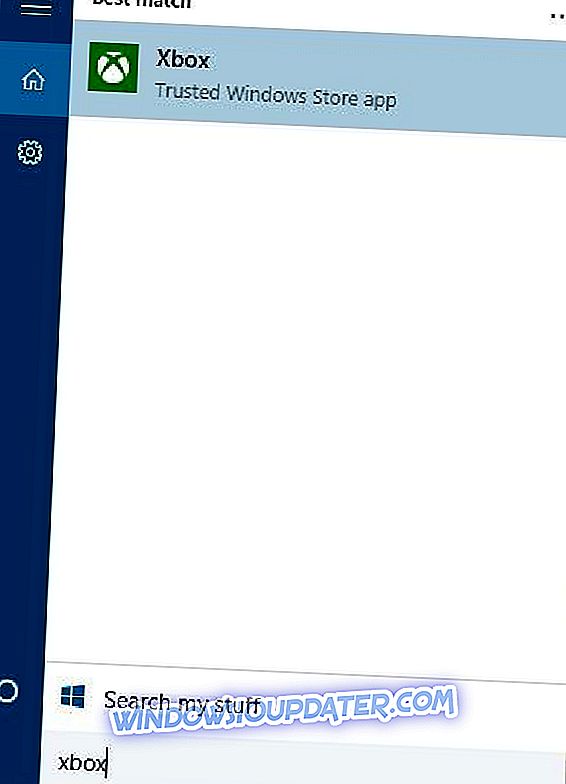
- Чим се Ксбок апликација покрене, пребаците се са листе Пријатељи на Фаворите .
- Апликација Ксбок сада треба да функционише исправно, све док се не вратите на листу пријатеља.
Ако ово решење ради за вас, имајте на уму да ћете морати да га поновите сваки пут када покренете Ксбок апликацију на Виндовс 10 уређају.
Решење 5 - Спречите да монитор не спава
Ово је необично решење, али ако се Ксбок апликација затвори на рачунару, проблем може бити у поставкама напајања. Очигледно, ако је ваш екран подешен да пређе у стање мировања или се искључи, то понекад може проузроковати проблеме са Ксбок апликацијом и узроковати њено рушење.
Променом поставки напајања и спречавањем да ваш монитор спава, можда ћете моћи да решите овај проблем. Да бисте извршили измене плана напајања, само урадите следеће:
- Притисните Виндовс Кеи + С и унесите поставке напајања . Сада изаберите Повер & слееп сеттингс са листе.
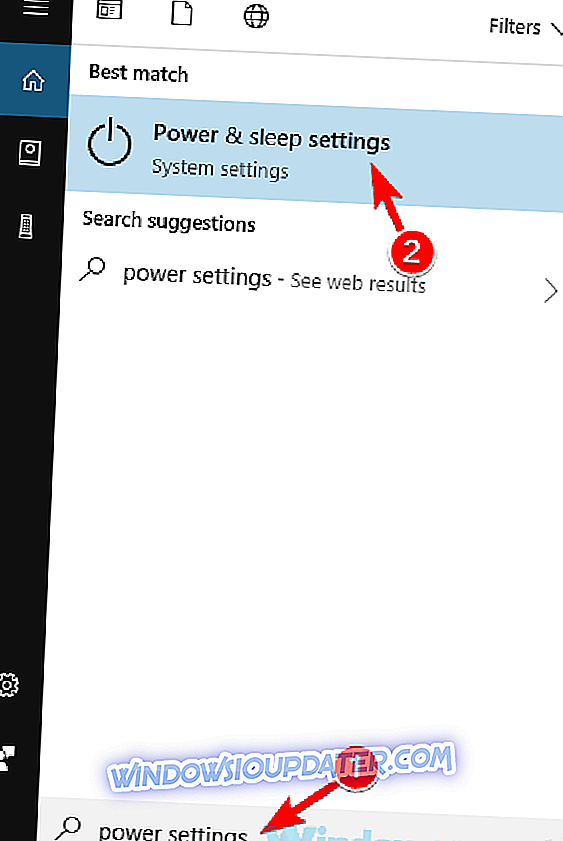
- Апликација за поставке сада ће се отворити. Идите у ставку Додатне поставке у категорији Повезана подешавања .
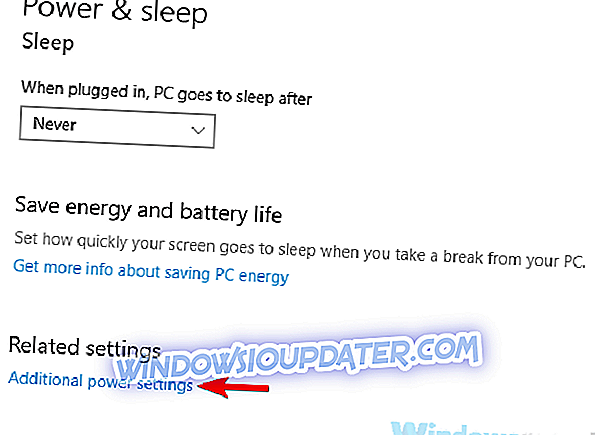
- Сада ћете видети листу планова напајања на рачунару. Пронађите план напајања који тренутно користите и кликните на дугме Промени поставке плана поред њега.
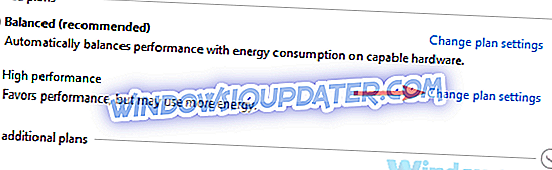
- Подесите Искључи приказ на Никад и кликните на Сачувај промене .
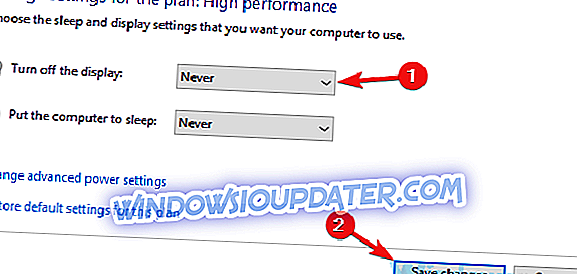
Након тога, ваш екран се више неће окретати и то ће, надамо се, ријешити проблем са Ксбок апликацијом.
Решење 6 - Поново инсталирајте Ксбок апликацију
Ако се Ксбок апликација стално затвара на Виндовс 10, можда ће бити проблема са самом апликацијом. Међутим, можда ћете моћи да решите овај проблем једноставним поновним инсталирањем Ксбок апликације. Да бисте то урадили, следите ове једноставне кораке:
- Притисните Виндовс Кеи + С и уђите у ПоверСхелл . Изаберите Виндовс ПоверСхелл са листе резултата, кликните десним тастером миша и изаберите Покрени као администратор .
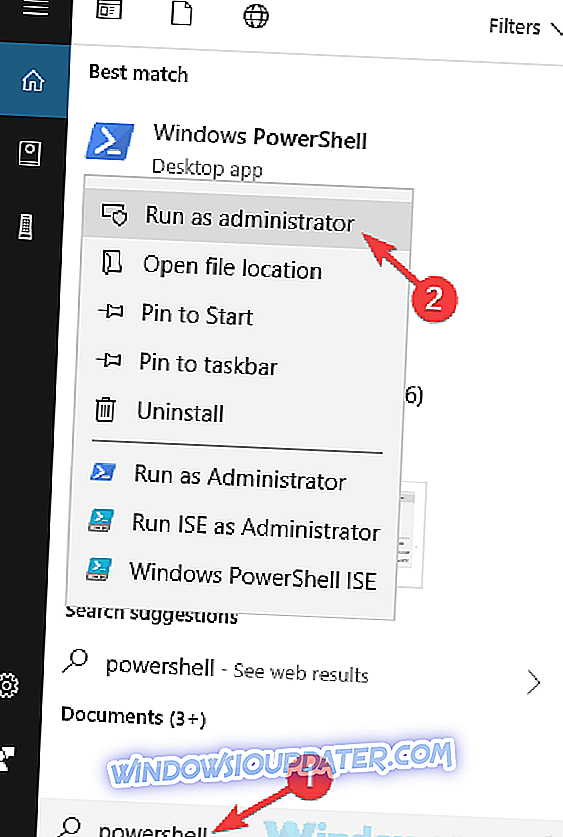
- Када се покрене ПоверСхелл, унесите Гет-АппкПацкаге * кбокапп * | Ремове-АппкПацкаге и притисните Ентер да бисте га покренули.
Када уклоните апликацију Ксбок, отворите Виндовс продавницу и поново преузмите Ксбок апликацију. Када је Ксбок апликација инсталирана, проверите да ли је проблем још увек присутан.
Решење 7 - Покрените алатку за решавање проблема у апликацијама Виндовс продавница
Ксбок апликација је апликација Виндовс продавнице и ако имате проблема са њом, можда ћете моћи да је поправите тако што ћете покренути уграђени алат за решавање проблема. Као што вероватно знате, Виндовс има све врсте алата за решавање проблема који су дизајнирани да аутоматски решавају уобичајене проблеме, а понекад ови алати за решавање проблема могу решити овај проблем.
Да бисте користили алатку за решавање проблема у апликацији Виндовс продавница, урадите следеће:
- Отворите апликацију Поставке . Можете га лако отворити помоћу Виндовс пречице + И.
- Када се отвори апликација Подешавања, идите на одељак Ажурирање и безбедност .
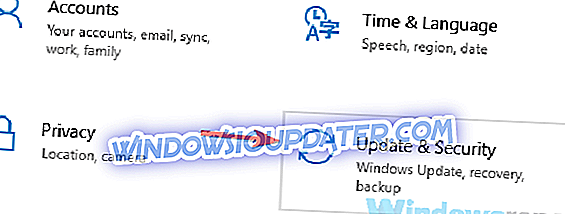
- Изаберите Троублесхоот из менија на левој страни. Изаберите Виндовс Сторе Аппс са листе. Кликните на дугме Покрени алат за решавање проблема да бисте покренули алатку за решавање проблема.

- Пратите упутства на екрану да бисте довршили поступак за решавање проблема.
Када се решавање проблема заврши, проверите да ли је проблем са Ксбок апликацијом још увек присутан.
Решење 8 - Уверите се да су Ксбок апликација и ваш систем ажурирани
Ако имате проблема са Ксбок апликацијом на рачунару, можда ћете моћи да их поправите једноставним ажурирањем Ксбок апликације на најновију верзију. Да бисте проверили да ли постоје исправке у Мицрософт продавници, урадите следеће:
- Притисните Виндовс Кеи + С и упишите сторе . Изаберите Мицрософт Сторе са листе резултата.
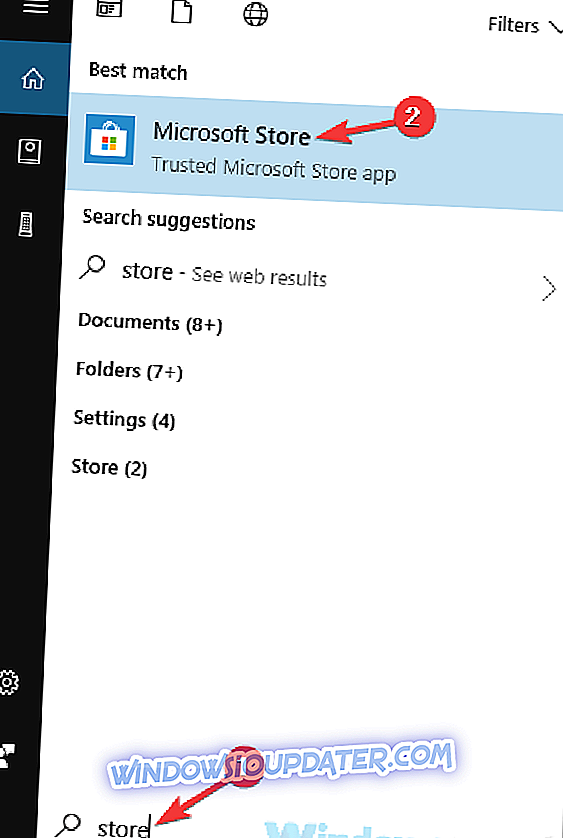
- У Виндовс продавници кликните на икону Мени у горњем десном углу и изаберите Преузимања и ажурирања .
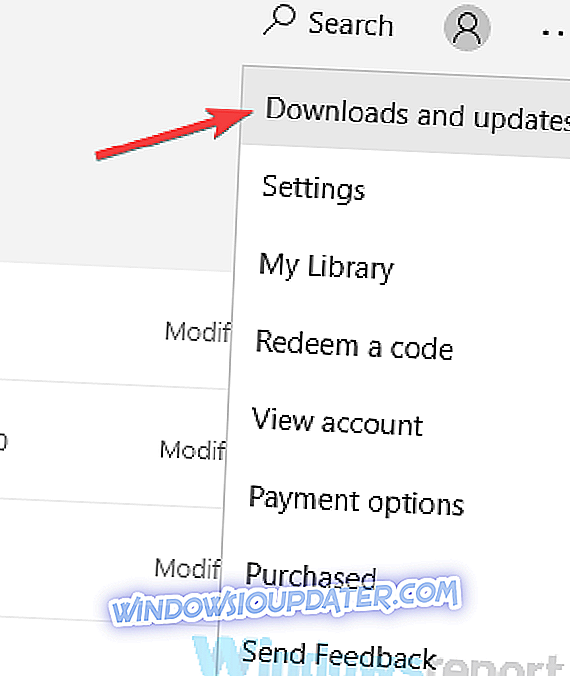
- Сада кликните на дугме Гет упдатес .
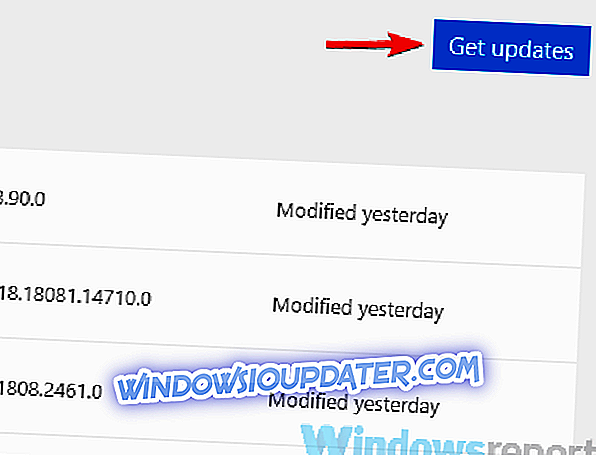
Након тога, Кстхе бок апп би требало да буде ажуриран и проблем ће бити решен. Поред ажурирања ваше Ксбок апликације, такође је важно да ваш систем буде ажуран. У већини случајева, Виндовс 10 се одржава ажурним, али можете да проверите да ли има ажурирања у било ком тренутку на следећи начин:
- Отворите апликацију Поставке .
- Када се отвори апликација Подешавања, идите на одељак Ажурирање и безбедност .
- Кликните на дугме Провери ажурирања .
Виндовс ће сада проверити доступност ажурирања. Ако су доступне било какве исправке, оне ће се аутоматски преузети у позадини и инсталирати чим поново покренете рачунар. Након што су и ваш систем и Ксбок апликација ажурирани, проблем са Ксбок апликацијом би требао бити потпуно ријешен.
Решење 9 - Ресетовање Ксбок апликације
Ако се Ксбок апликација стално затвара, један од начина да је поправите је да је вратите на подразумевано. На тај начин ћете уклонити све поставке и предмеморију и надамо се да ће проблем бити ријешен. Да бисте вратили Ксбок апликацију у почетно стање, потребно је само да урадите следеће:
- Отворите апликацију Поставке и идите на одјељак Апликације .
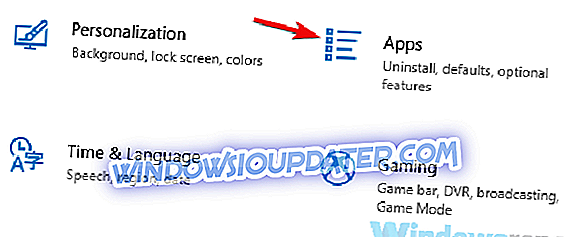
- Изаберите Ксбок са листе и кликните на Адванцед оптионс.
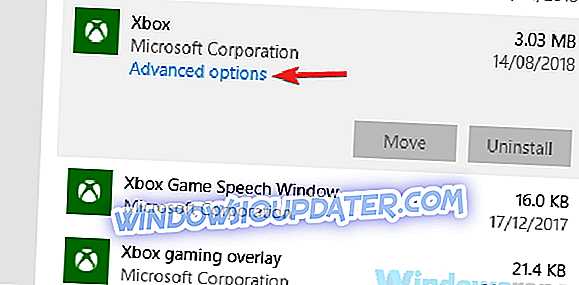
- Померите се до одељка Ресет и кликните на Ресет .
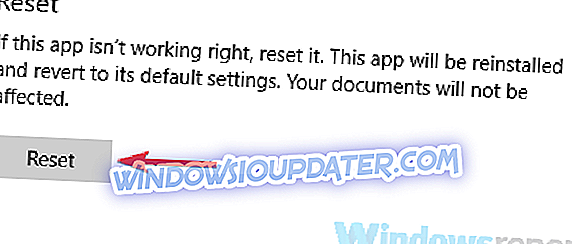
- Још једном кликните на дугме Ресет да бисте потврдили.
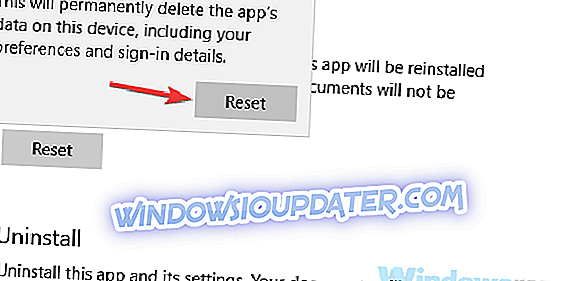
Након тога, ваша Ксбок апликација ће бити враћена на подразумевану вредност и проблем ће бити решен.
Ксбок апликација је одлична за Виндовс 10, али ако се ваша Ксбок апликација затвара, слободно испробајте нека од наших рјешења. Такође смо покрили шта да радимо ако ваша Ксбок апликација не буде отворена на Виндовс 10, тако да ћете можда желети да погледате и тај чланак ако је и то проблем који доживљавате.